EDGE 2.5D
8.30 / 10 Lue arvostelut Lue lisää arvosteluja Lue lisää arvosteluja Lue lisää arvosteluja Lue lisää arvosteluja Lue lisää arvosteluja Lue lisää arvosteluja Lue lisää arvosteluja Lue lisää arvosteluja Lue lisää arvosteluja Lue lisää arvosteluja Lue lisää arvosteluja Lue lisää arvosteluja
Lue lisää arvosteluja Lue lisää arvosteluja Lue lisää arvosteluja Lue lisää arvosteluja Lue lisää arvosteluja Lue lisää arvosteluja Lue lisää arvosteluja Lue lisää arvosteluja Lue lisää arvosteluja Lue lisää arvosteluja Lue lisää arvosteluja Lue lisää arvosteluja 
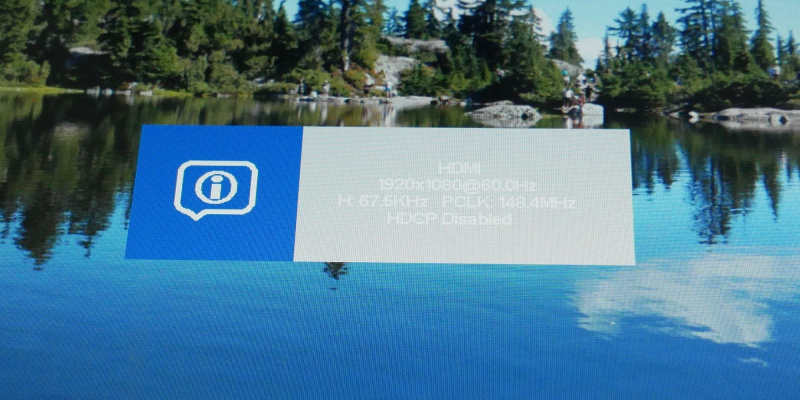









 Katso Kickstarterista
Katso Kickstarterista Edge 2.5D on 15,6' langaton näyttö, joka voidaan yhdistää puhelimeen, kannettavaan tietokoneeseen tai pelikonsoliin WirelessHD:n avulla. Jos et välitä kaapeleista, voit käyttää myös USB-C:tä tai HDMI:tä äänen ja videon peilaamiseen tähän ulkoiseen Bluetooth-käyttöinen touchback-tekniikka muuttaa myös Edge 2.5D:n kosketusnäytöksi.
Avainominaisuudet
- Langaton näyttö ilman viivettä ja kymmenen pisteen monikosketusnäyttö
- Sisäänrakennettu 10 200 mAH akku tukee PD2.0- ja QC3.0-pikalatausta
- Plug and play -asennus
- WirelessHD tukee jopa 3,96 Gbit/s tiedonsiirtonopeutta
- Mukana langaton HD (mm-Wave) lähetin
- Sisäänrakennetut stereohifi-kaiuttimet
- Brändi: InnLead
- Resoluutio: 1920x1080, 4K-versio saatavilla
- Virkistystaajuus: 60 Hz
- Näytön koko: 15,6'
- Portit: USB Type-C -latausportti, USB Type-C audio- ja videoportti, 2xUSB Type-C OTG -porttia, HDMI-portti, 3,5 mm kuulokeliitäntä
- Näyttötekniikka: IPS
- Kuvasuhde: 16:9
- Akku: 10 200 mAH litiumionia
- Langaton tekniikka: Bluetooth 4.2, WirelessHD
- Kosketusnäyttötekniikka: 10 pisteen monikosketus
- Pintatekniikka: 2.5D karkaistu lasi täysin liimattu
- Näytön kirkkaus: 300 cd/m
- Näytön koko: 13,86 x 8,98 x 0,37 tuumaa (352 x 228 x 9,4 mm)
- Näytön paino: 2,38 paunaa (1,08 kg)
- Asennusvaihtoehdot: Vakio 75 mm VESA-seinäteline (2,9 x 2,9 tuumaa tai 75 x 75 mm)
- USB-C / HDMI mm-aaltolähetin: jopa 17 jalan (5 m) ulottuvuus, lähetin jopa 82 jalan (25 m) ulottuvuudella
- Kannettava sisäänrakennetulla akulla
- Nollalatenssi Wireless HD
- Useita erilaisia liitäntävaihtoehtoja
- Kosketusnäyttöinen näyttö
- Sisältää VESA-kiinnikkeen
- Hyvä rakennuslaatu
- Näytön säätimet ovat käytettävissä vain, kun näyttö liitetään
- Epätäydellinen dokumentaatio
- Jonkinlainen kannanotto puuttuu
- Se on Kickstarter, jolla on omat riskinsä
 EDGE 2.5D Shoppaile Kickstarterissa
EDGE 2.5D Shoppaile Kickstarterissa Ääni- ja videostriimien suoratoistaminen laitteesta toiseen voi olla tuskallista asentaa ja hallita. Yleensä valitset HDMI-kaapelin tai Miracastin, mikäli laitteesi tukee sitä. Jos tarvitset vain kannettavan langattoman ulkoisen näytön, joka toimii välittömästi kaikkien laitteidesi kanssa ja jolla on myös alhainen latenssi, tarvitset jotain muuta.
Edge 2.5D on 15,6' langaton näyttö, joka voidaan yhdistää puhelimeen, kannettavaan tietokoneeseen tai pelikonsoliin WirelessHD-tekniikalla, joka tarjoaa nollaviivettä. Bluetooth-käyttöinen touchback-tekniikka muuttaa sen myös kosketusnäytöksi. Ja kun et Jos et halua käyttää mukana tulevaa WirelessHD-lähetintä, voit aina käyttää USB-C- tai HDMI-liitäntää äänen ja videon lähettämiseen.
PÄIVÄN VIDEON TEKEMINEN
Kickstarterin viimeisellä viikolla sain Edge 2.5D:n prototyypin tarkistusyksikön. Jos harkitset osallistuvasi tähän joukkorahoitusprojektiin, autan sinua selvittämään, kannattaako tämä tuote tukea.
miksi hiiri ei toimi kannettavalla tietokoneellani
Mitä laatikossa on

Edge 2.5D -tarkistusyksikköni toimitettiin vaatimattomassa valkoisessa laatikossa, joka sisälsi seuraavat kohteet:
- Itse 15,6' näyttö (FHD/1080p-versio)
- 1 HDMI-HDMI-kaapeli
- 2 USB-C-USB-C-kaapelia (toinen oli huomattavasti paksumpi)
- 1 USB-C seinälaturi
- 1 USB-C ja HDMI mm-Wave lähetin (17 jalkaa versio)
Käsikirja puuttui, mutta InnLead oli lähettänyt minulle a Edge-oppaan PDF-versio .
Ensivaikutelma Edge 2.5D:stä
Suoraan laatikosta otettu ulkoinen näyttö tuntui odotettua raskaammalta. Edge 2.5D painaa 2,38 paunaa (1,08 kg) enemmän kuin monet Ultrabookit, ja 0,37 tuumalla (9,4 mm) se on myös paksumpi kuin ohuimmat.



Tarkemmin tarkastellessani huomasin sen reunoilla ja lasin alla muutamia tahroja. Sain kuitenkin prototyypin, joten tämä on odotettavissa. Mikään ei vaikuttanut itse näyttöön eivätkä myöskään näytön toimivuuteen.
2,5D-karkaistu lasinäyttö tuntuu kiinteältä ja reunat ovat sileät. Kehys on näkyvästi olemassa kaikkialla neljällä reunalla, joten siinä ei ole mitään kehumista, mutta se ei myöskään ole suuri häiriötekijä.



Arvostan Edge 2.5D -näytöissä sen monia portteja, mukaan lukien vähintään neljä USB-C-porttia: kaksi dataa varten, yksi ääni/video ja yksi virtalähde. Näytössä on myös täysi HDMI-portti ja ääniliitäntä. Virtapainikkeen vieressä on pieni pyöräpainike näytön asetusten ohjaamiseksi. Kaksoiskauttimet sijaitsevat näytön vasemmassa ja oikeassa yläkulmassa.

Näytön takaosasta löytyy tavallinen VESA-kiinnike; tukijalkaa ei toimitettu.
Mikä on WirelessHD?
WirelessHD, eli UltraGig, on standardi teräväpiirtovideon langattomaan lyhyen kantaman siirtoon. Se käyttää 60 GHz:n taajuutta FHD- tai 4K-videon lähettämiseen, mikä tarkoittaa, että se ei häiritse Wi-Fi-yhteyttä tai muita radiosignaaleja. Jopa 28 Gbit/s tiedonsiirtonopeuksilla se mahdollistaa pakkaamattoman, matalan viiveen lähetyksen jopa 4K äänen ja videon.
WirelessHD:n tärkeimmät edut ovat, että sillä voidaan korvata HDMI-kaapeleita ja se mahdollistaa nollalatenssin tiedonsiirron, mitä ei voi sanoa muista teknologioista. Se kattaa kuitenkin vain 82 jalkaan asti ja vaatii näköyhteyden vastaanottimen ja lähettimen välillä. Valitettavasti yhteyden katkaiseminen ei vaadi paljon.
WirelessHD kuuluu mm-aaltotaajuusalueelle 30-300 GHz. Vaikka InnLead markkinoi Edge 2.5D:tä sekä WirelessHD- että mm-Wave-teknologiaa käyttävänä, se käyttää nimenomaisesti 60 GHz WirelessHD-kaistaa.
Ulkoisen Edge 2.5D -näytön asentaminen ja käyttäminen
Teoriassa asennus on helppoa, koska se on plug-and-play, mutta Edge 2.5D tarjoaa niin monia vaihtoehtoja, että sinun kannattaa tutustua sen 20-sivuisen käyttöoppaan hyödyllisiin kaavioihin ennen aloittamista.
Edge 2.5D:n liittäminen

Voit liittää näytön lähteeseen joko WirelessHD:n (mukana olevan lähettimen kautta), USB-C:n tai HDMI:n avulla. Jotta voit käyttää WirelessHD:tä, sinun on kytkettävä lähetin lähdelaitteeseen joko sen USB-C- tai HDMI-liittimellä. Jos haluat muuttaa näytön myös kosketusnäytöksi (touchback), sinun on käytettävä Bluetoothia sen lisäksi.
Tässä ovat kaikki laitteet, jotka sinun pitäisi voida liittää Edge 2.5D:hen:
- Android-puhelimet, jotka tukevat videolähtö USB-C:n kautta
- Samsung DeX
- Windows 10 PC
- MacBook Pro, Mac Mini
- Nintendo Switch ( miten se liitetään televisioon ilman telakkaa)
- Peli asema
- Xbox
Yritin yhdistää Edge 2.5D:n Windows 10 -kannettavaani ja Windows 11 -minitietokoneeseeni. Kokeilin myös kaikkia neljää yhteystyyppiä, eli Bluetooth touchbackia, HDMI:tä, USB-C:tä ja WirelessHD:tä (HDMI:n ja USB-C:n kautta).
Tässä minun tulokset:
- Windows 10 kannettava tietokone
- Touchback toimi erinomaisesti Windows 10:n kanssa, vaikka näyttöä ei ollut liitetty kunnolla, mikä oli mielenkiintoinen kokemus.
- HDMI ja USB-C toimi myös hyvin.
- WirelessHD mukana toimitetun lähettimen kautta oli aluksi hankalaa. Vaikka sain sen toimimaan välittömästi (plug-and-play), näyttö menetti jatkuvasti yhteyden, vaikka se oli lähellä lähetintä ja näköyhteydessä siihen. Lisäksi lähetin kuumeni kosketettaessa, minkä vuoksi en halunnut käyttää sitä pitkiä aikoja. Jäljitin kuitenkin ongelman käyttämääni USB-C-keskittimeen; kytkeminen suoraan lähdekoneen porttiin antoi virheettömän yhteyden.

- Windows 11 Mini PC
- Vaikka InnLeadin dokumentaatiossa ei mainita tukea Windows 11:lle, kaikki toimi hienosti. WirelessHD-yhteys oli vakaa, eikä lähetin ylikuumentunut.
- Joidenkin omituisten kosketusnäytön toimintojen poistamiseksi kosketustilassa, kun Windows 11 -näyttö laajennettiin Edge 2.5D:hen, minun piti kalibroida kosketussyöte ohjekirjan ohjeiden mukaisesti. Sen jälkeen toimi odotetusti.
Koska Android-puhelimeni ei tue videolähtöä USB-C:n kautta, en voinut testata sitä Edge 2.5D:llä.
Edge 2.5D -vianmääritys
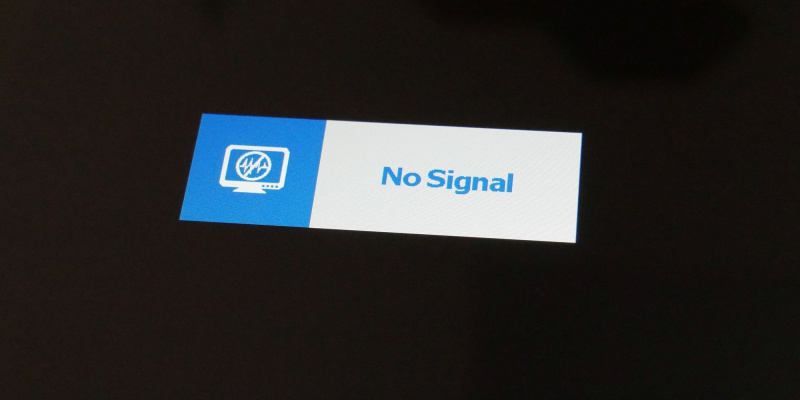
'No Signal' oli näyttö, jonka näin useimmin yrittäessäni yhdistää näytön laitteisiini. Tässä on joitain vianetsintävinkkejä, jos kohtaat saman ongelman:
- Kuten edellä mainittiin, WirelessHD vaatii näköyhteyden. Tämä tarkoittaa, että näyttö ei voi olla tasaisesti pinnalla. Sinun on asennettava näyttö tai tuettava se siten, että sen takaosa on vastaanotinta päin.
- Lähetin on melko leveä, eikä se välttämättä sovi mini-PC:n ahtaisiin portteihin tai kannettavan tietokoneen kylkeen. Kun käytät jatkojohtoa tai USB-C-keskitintä, varmista, että se tarjoaa vakaan yhteyden. Alkuperäiset ongelmani kannettavan tietokoneen kanssa korjattiin, kun vaihdoin toiseen USB-C-keskittimeen.
- Jos huomaat, että Bluetooth touchback toimii, yhdistä laite uudelleen ja kalibroi kosketussyöttö ohjeen mukaisesti.
Edge 2.5D:n näyttöasetusten muuttaminen
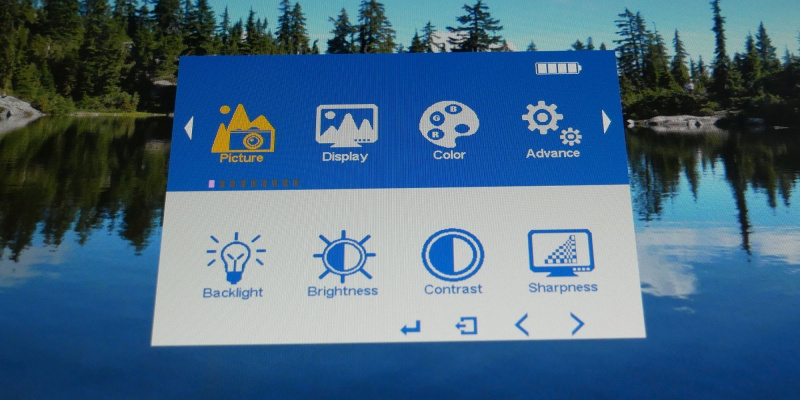
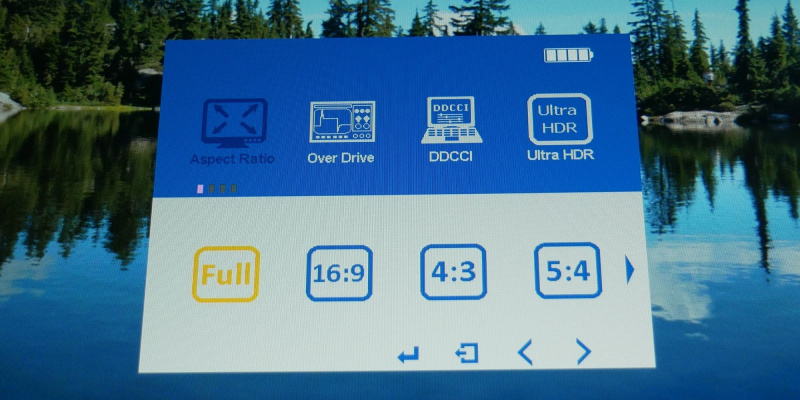
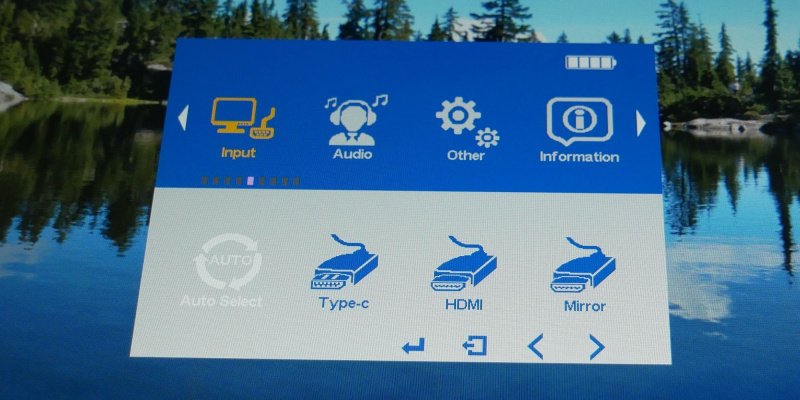
Kun yhteys on vakaa, voit siirtyä näyttövalikkoon painamalla virtapainikkeen vieressä olevaa pyöräpainiketta. Täällä voit muuttaa tavallisia asioita, kuten näytön kirkkautta tai kontrastia, mutta voit myös muuttaa ensisijaista yhteystapaa, vaikka WirelessHD ei ole yksi niistä. Oletusasetus on yhteystavan automaattinen tunnistus.
Hieman hämmentävää oli se, että en päässyt näyttövalikkoon yhdistämättä ensin onnistuneesti lähteen. Olisin myös toivonut enemmän dokumentaatiota käsikirjassa. Esimerkiksi näyttövalikon alaosassa on neljä navigointivaihtoehtoa (takaisin, poistu, vasen, oikea). Näitä vaihtoehtoja ei kuitenkaan voi käyttää käyttöliittymän kautta. Ainoa tapa palata takaisin on painaa pyörän nappia pitkään.
Miltä Edge 2.5D kuulostaa?

Stereokaiuttimet kuulostavat yhtä hyvältä kuin 2 W:n kaiuttimista voi odottaa. Jopa suurimmalla äänenvoimakkuudella (asetettu Windowsissa), ne eivät olleet erityisen kovia, mutta ääni oli riittävän miellyttävä. On huomattava, että näyttö ei sisällä äänenvoimakkuuden säätimiä. Jos jostain syystä haluat kaiuttimien olevan näytön alareunassa, voit hypätä näytön säätimiin ja kääntää näyttöä 180 astetta.
Mikä on Edge 2.5D:n akunkesto?
Koska minulla oli vain puoli päivää aikaa testata Edge 2.5D:tä ja se piti ensin ladata, en pystynyt testaamaan sen akun kestoa täysin.
InnLead lupaa 3–4 tunnin akunkeston ja 1,5 tunnin täyden latauksen. Voin vahvistaa jälkimmäisen.
Kun näyttöä ei ole kytketty, se siirtyy automaattisesti akun säästötilaan muutaman sekunnin kuluttua akun käyttöiän säästämiseksi.
Pitäisikö sinun ostaa Edge 2.5D langaton näyttö ja kosketusnäyttö?
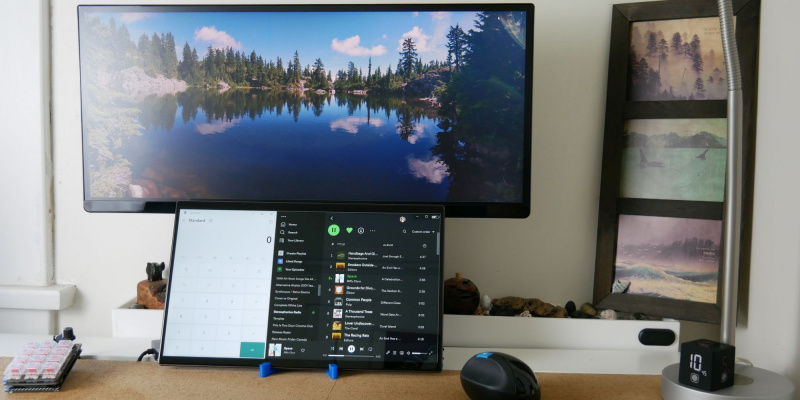
Jos etsit langatonta kosketusnäyttöä pienellä viiveellä ja jos pystyt varmistamaan näköyhteyden WirelessHD-lähettimen ja näytön välillä, Edge 2.5D on oikea valinta sinulle. Huomaa, että InnLead tarjoaa tehokkaamman WirelessHD-lähettimen kuin testaamani.
Oikealla asetuksella WirelessHD:n kanssa on ilo työskennellä, sillä siinä on nollaviive, mikä tarjoaa saumattoman kokemuksen. Sen sijaan, että ohjaisit viihdeasetuksiasi näppäimistöllä, voit peilata sen Edge 2.5D:hen ja käyttää kosketusnäyttöä Netflixin selaamiseen. Sen sijaan, että käsittelisi sitä tablettina, Edge 2.5D toimii kuitenkin parhaiten, kun sitä käytetään toisena näyttönä, esim. puhelimellasi tai kannettavallasi. Ja koska siinä on nollaviive, se on loistava näyttö pelaamiseen.
Jos nollaviive tai kosketusnäytön toiminnallisuus ei kuitenkaan ole suuri huolenaihe, voit löytää edullisempia kannettavat ulkoiset näytöt vain 199 dollarilla Amazonissa. The ASUS ZenScreen , esimerkiksi tukee AirPlay-, Miracast- tai Wi-Fi-yhteyttä langattomaan peilaukseen. Muista, että latenssin käyttöönoton lisäksi nämä tekniikat eivät myöskään ole plug-and-play. Lisäksi langaton ZenScreen-malli ei ole saatavana kosketusnäytöllä.
InnLead on parhaillaan päättämässä jo rahoitettuaan Edge 2.5D Kickstarter -kampanja . Mukaan pääsee syyskuun 13. päivään asti, vaikka laite on saatavilla myös suoraan kautta InnLeadin kauppa .
